다음 절차에 따라 AutoCAD Architecture toolset 프로젝트에 대한 기본 옵션을 설정하십시오. 프로젝트에 대해 다음 옵션을 설정할 수 있습니다.
- 위치 검색 경로
- 구성, 요소, 뷰 및 시트 세트의 템플릿 파일
- 프로젝트 게시판
- 프로젝트 이미지
주: 템플릿 프로젝트를 기반으로 새 프로젝트를 작성하는 경우 템플릿 프로젝트의 기본 템플릿, 게시판 및 프로젝트 이미지가 새 프로젝트에 사용됩니다. 새 프로젝트가 템플릿 프로젝트를 기반으로 하지 않는 경우 프로젝트 기본값에 정의된 설정이 사용됩니다.
또한 다음의 경우 작업공간에 영향을 주는 설정을 지정할 수 있습니다.
- 응용프로그램 시작
- 프로젝트 전환
- 뷰를 시트로 끌어 놓기

 옵션을 클릭합니다.
옵션을 클릭합니다. - AEC 프로젝트 기본값 탭을 클릭합니다.
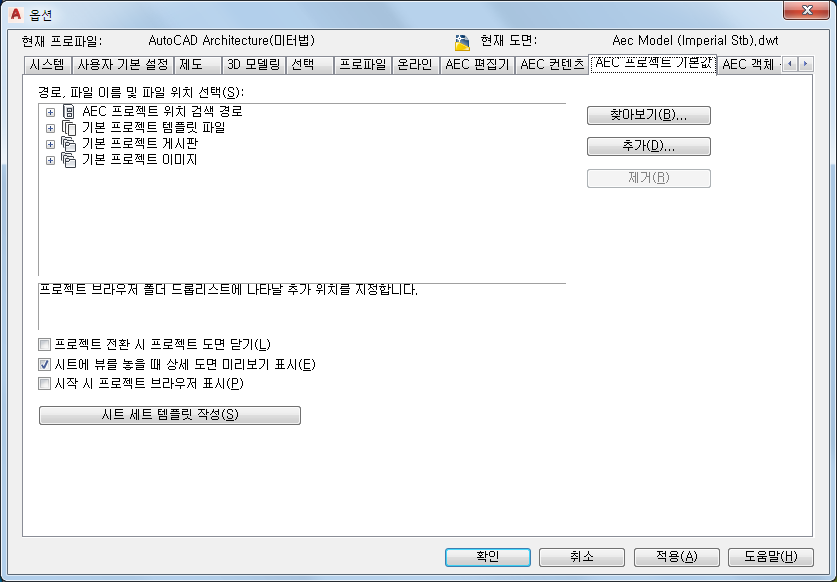
- AEC 프로젝트 위치 검색 경로를 확장합니다.
경로는 또한 프로젝트 리스트 위의 프로젝트 브라우저 드롭다운 리스트에도 표시되어 프로젝트가 포함된 폴더에 대한 바로 가기를 제공합니다.
원하는 작업... 할 일... 기존 프로젝트 위치 검색 경로 변경 변경할 경로를 클릭하고 찾아보기를 클릭합니다. 폴더 찾아보기 대화상자에서 새 검색 경로를 선택한 후 확인을 클릭합니다. 검색 경로 추가 추가를 클릭합니다. 폴더 찾아보기 대화상자에서 추가 검색 경로를 선택한 후 확인을 클릭합니다. 검색 경로 제거 제거를 클릭합니다. - 기본 프로젝트 템플릿 파일을 확장합니다.
- 기본 템플릿, 게시판 또는 이미지를 변경하려면 범주를 확장하고 기존 파일을 선택한 다음 찾아보기를 클릭합니다. 그런 다음 파일 선택 대화상자에서 새 파일을 선택하고 열기를 클릭합니다.
- 작업공간의 표시 방법을 지정합니다.
원하는 작업... 할 일... 다른 프로젝트로 변경할 때 현재 프로젝트에서 열려 있는 도면 파일 모두 닫기 프로젝트 전환 시 프로젝트 도면 닫기를 선택합니다. 이 설정은 프로젝트 브라우저 - 프로젝트 파일 닫기 대화상자에서 항상 선택한 작업 수행 옵션이 선택되어 있는 경우에만 적용됩니다.
뷰를 시트에 놓을 때 뷰의 프레임 내에 모형 공간 뷰 이름만 표시하여 성능 향상 시트에 뷰를 놓을 때 상세 도면 미리보기 표시 선택을 해제합니다. AutoCAD Architecture toolset를 열 때마다 프로젝트 브라우저가 열리도록 지정 시작 시 프로젝트 브라우저 표시를 선택합니다. - 새 시트 세트 템플릿을 작성하려면 시트 세트 템플릿 작성을 클릭합니다.
- 확인을 클릭합니다.